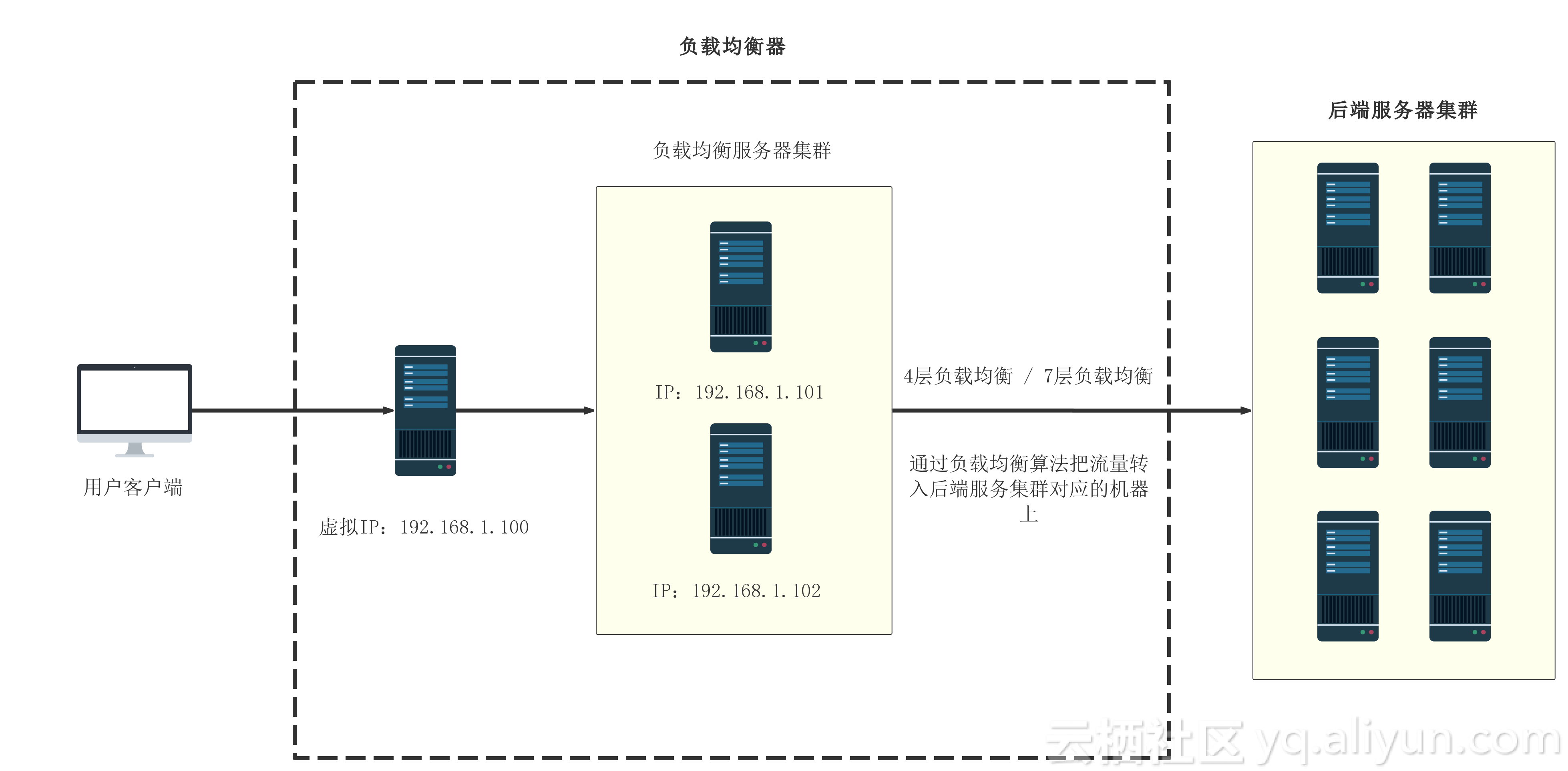企业业务量比较小的时候,单台服务器就可以满足业务需要了。但是随着业务发展,单服务器的问题就凸显出来了:
- 当服务器挂掉时,业务就会中断
- 当业务量增加,单台服务器性能变差,如何透明的扩展服务器和带宽,增加服务器吞吐量
负载均衡器可以解决以上问题
1 负载均衡器拓扑图
![loadbalancer loadbalancer]()
本文会根据拓扑图,用haproxy和keepalived搭建一个负载均衡器
2 准备
2.1 准备环境
准备5台CentOS7.3主机和一个VIP地址:
-
准备一个可用IP用作虚拟IP(VIP):
-
负载均衡器会用到2台主机,一主一备的架构
- lb1(默认为主): 192.168.1.101
- lb2(默认为备): 192.168.1.102
-
后端服务器集群中主机的IP地址
- s1: 192.168.1.2
- s2: 192.168.1.3
- s3: 192.168.1.4
2.2 主机配置
2.2.1 所有主机上关闭防火墙
systemctl stop firewalld
systemctl disable firewalld
2.2.2 所有主机关闭selinux
setenforce 0
vi /etc/selinux/config
SELINUX=disabled
2.3 安装haproxy和keepalived
lb1和lb2上安装haproxy和keepalived
yum install haproxy keepalived -y
2.4 安装nginx(有其他后端测程序,可省略此步)
s1 s2 s3上安装nginx,目的是把nginx作为后端,如果有其他后端程序,这一步可以省略
yum install epel-release -y
yum install nginx -y
2.3 配置keepalived
KeepAlived是基于VRRP(Virtual Router Redundancy Protocol,虚拟路由冗余协议)实现的一个高可用方案,通过VIP(虚拟IP)和心跳检测来实现高可用
Keepalived有两个角色,Master和Backup。一般会是1个Master,多个Backup。
Master会绑定VIP到自己网卡上,对外提供服务。Master和Backup会定时确定对方状态,当Master不可用的时候,Backup会通知网关,并把VIP绑定到自己的网卡上,实现服务不中断,高可用
2.3.1 配置Master
编辑lb1(192.168.1.101)上的/etc/keepalived/keepalived.conf
! Configuration File for keepalived
global_defs {
# 通知邮件服务器的配置
notification_email {
# 当master失去VIP或则VIP的时候,会发一封通知邮件到your-email@qq.com
your-email@qq.com
}
# 发件人信息
notification_email_from keepalived@qq.com
# 邮件服务器地址
smtp_server 127.0.0.1
# 邮件服务器超时时间
smtp_connect_timeout 30
# 邮件TITLE
router_id LVS_DEVEL
}
vrrp_instance VI_1 {
# 主机: MASTER
# 备机: BACKUP
state MASTER
# 实例绑定的网卡, 用ip a命令查看网卡编号
interface eno16777984
# 虚拟路由标识,这个标识是一个数字(1-255),在一个VRRP实例中主备服务器ID必须一样
virtual_router_id 88
# 优先级,数字越大优先级越高,在一个实例中主服务器优先级要高于备服务器
priority 100
# 主备之间同步检查的时间间隔单位秒
advert_int 1
# 验证类型和密码
authentication {
# 验证类型有两种 PASS和HA
auth_type PASS
# 验证密码,在一个实例中主备密码保持一样
auth_pass 11111111
}
# 虚拟IP地址,可以有多个,每行一个
virtual_ipaddress {
192.168.1.100
}
}
virtual_server 192.168.1.100 443 {
# 健康检查时间间隔
delay_loop 6
# 调度算法
# Doc: http://www.keepalived.org/doc/scheduling_algorithms.html
# Round Robin (rr)
# Weighted Round Robin (wrr)
# Least Connection (lc)
# Weighted Least Connection (wlc)
# Locality-Based Least Connection (lblc)
# Locality-Based Least Connection with Replication (lblcr)
# Destination Hashing (dh)
# Source Hashing (sh)
# Shortest Expected Delay (seq)
# Never Queue (nq)
# Overflow-Connection (ovf)
lb_algo rr
lb_kind NAT
persistence_timeout 50
protocol TCP
# 通过调度算法把Master切换到真实的负载均衡服务器上
# 真实的主机会定期确定进行健康检查,如果MASTER不可用,则切换到备机上
real_server 192.168.1.101 443 {
weight 1
TCP_CHECK {
# 连接超端口
connect_port 443
# 连接超时时间
connect_timeout 3
}
}
real_server 192.168.1.102 443 {
weight 1
TCP_CHECK {
connect_port 443
connect_timeout 3
}
}
}
2.3.2 配置BACKUP
编辑lb2(192.168.1.102)上的/etc/keepalived/keepalived.conf
! Configuration File for keepalived
global_defs {
# 通知邮件服务器的配置
notification_email {
# 当master失去VIP或则VIP的时候,会发一封通知邮件到your-email@qq.com
your-email@qq.com
}
# 发件人信息
notification_email_from keepalived@qq.com
# 邮件服务器地址
smtp_server 127.0.0.1
# 邮件服务器超时时间
smtp_connect_timeout 30
# 邮件TITLE
router_id LVS_DEVEL
}
vrrp_instance VI_1 {
# 主机: MASTER
# 备机: BACKUP
state BACKUP
# 实例绑定的网卡, 用ip a命令查看网卡编号
interface eno16777984
# 虚拟路由标识,这个标识是一个数字(1-255),在一个VRRP实例中主备服务器ID必须一样
virtual_router_id 88
# 优先级,数字越大优先级越高,在一个实例中主服务器优先级要高于备服务器
priority 99
# 主备之间同步检查的时间间隔单位秒
advert_int 1
# 验证类型和密码
authentication {
# 验证类型有两种 PASS和HA
auth_type PASS
# 验证密码,在一个实例中主备密码保持一样
auth_pass 11111111
}
# 虚拟IP地址,可以有多个,每行一个
virtual_ipaddress {
192.168.1.100
}
}
virtual_server 192.168.1.100 443 {
# 健康检查时间间隔
delay_loop 6
# 调度算法
# Doc: http://www.keepalived.org/doc/scheduling_algorithms.html
# Round Robin (rr)
# Weighted Round Robin (wrr)
# Least Connection (lc)
# Weighted Least Connection (wlc)
# Locality-Based Least Connection (lblc)
# Locality-Based Least Connection with Replication (lblcr)
# Destination Hashing (dh)
# Source Hashing (sh)
# Shortest Expected Delay (seq)
# Never Queue (nq)
# Overflow-Connection (ovf)
lb_algo rr
lb_kind NAT
persistence_timeout 50
protocol TCP
# 通过调度算法把Master切换到真实的负载均衡服务器上
# 真实的主机会定期确定进行健康检查,如果MASTER不可用,则切换到备机上
real_server 192.168.1.101 443 {
weight 1
TCP_CHECK {
# 连接超端口
connect_port 443
# 连接超时时间
connect_timeout 3
}
}
real_server 192.168.1.102 443 {
weight 1
TCP_CHECK {
connect_port 443
connect_timeout 3
}
}
}
2.4 配置haproxy
编辑lb1(192.168.1.101)和lb2(192.168.1.102)上的/etc/haproxy/haproxy.cfg
把后端服务器IP(192.168.1.2, 192.168.1.3, 192.168.1.4)加到backend里
#---------------------------------------------------------------------
# Global settings
#---------------------------------------------------------------------
global
log 127.0.0.1 local2
chroot /var/lib/haproxy
pidfile /var/run/haproxy.pid
maxconn 4096
user haproxy
group haproxy
daemon
# turn on stats unix socket
stats socket /var/lib/haproxy/stats
listen stats
bind *:9000
mode http
stats enable
stats hide-version
stats uri /stats
stats refresh 30s
stats realm Haproxy\ Statistics
stats auth admin:admin
frontend k8s-api
bind *:443
mode tcp
option tcplog
tcp-request inspect-delay 5s
tcp-request content accept if { req_ssl_hello_type 1 }
default_backend k8s-api-backend
backend k8s-api-backend
mode tcp
option tcplog
option tcp-check
balance roundrobin
server master1 192.167.1.2:80 maxconn 1024 weight 5 check
server master2 192.167.1.3:80 maxconn 1024 weight 5 check
server master3 192.167.1.4:80 maxconn 1024 weight 5 check
2.5 配置nginx
给nginx添加SSL证书,配置过程略
vi /usr/share/nginx/html/index.html
把index.html里面字符串Welcome to nginx改成Welcome to nginx HA
3 启动服务
3.1 启动nginx
sudo systemctl start nginx
sudo systemctl enable nginx
3.2 启动haproxy
sudo systemctl start haproxy
sudo systemctl enable haproxy
3.3 启动keepalived
sudo systemctl start keepalived
sudo systemctl enable keepalived
在MASTER上运行ip a
eno16777984: <BROADCAST,MULTICAST,UP,LOWER_UP> mtu 1500 qdisc mq state UP qlen 1000
link/ether 00:xx:xx:xx:3d:0c brd ff:ff:ff:ff:ff:ff
inet 192.168.1.101/24 brd 192.168.1.255 scope global eno16777984
valid_lft forever preferred_lft forever
inet 192.168.1.100/32 scope global eno16777984
valid_lft forever preferred_lft forever
inet6 eeee:eeee:1c9d:2009:250:56ff:fe9c:3d0c/64 scope global noprefixroute dynamic
valid_lft 7171sec preferred_lft 7171sec
inet6 eeee::250:56ff:eeee:3d0c/64 scope link
valid_lft forever preferred_lft forever
会发现VIP(192.168.1.100)已经绑定好了
inet 192.168.1.100/32 scope global eno16777984
valid_lft forever preferred_lft forever
如果发现VIP无法绑定
vi /etc/sysctl.conf
添加两行
net.ipv4.ip_forward = 1
net.ipv4.ip_nonlocal_bind = 1
让新配置生效
sysctl -p
4 验证
4.1 查看状态
1. 在浏览器输入 http://192.168.1.100:9000/stats 查看haproxy状态
2. 在浏览器输入 https://192.168.1.100 查看服务状态
是否成功显示为nginx欢迎页面
4.2 主备切换
1. 在浏览器输入 https://192.168.1.100 查看是否成功显示nginx欢迎页面
2. lb1(192.168.1.101)关机,查看是否还可以访问https://192.168.1.100, 如果成功,则说明VIP成功切换到备机
3. 在lb2(192.168.1.102)上执行ip a,查看网卡是否绑定VIP(192.168.1.100)
3. 启动lb1(192.168.1.101)
目的是为了验证VIP是否切回MASTER主机(因为MASTER端的配置文件中priority为100,而BACKUP为99,health check会自动把VIP绑定到priority高的主机上)